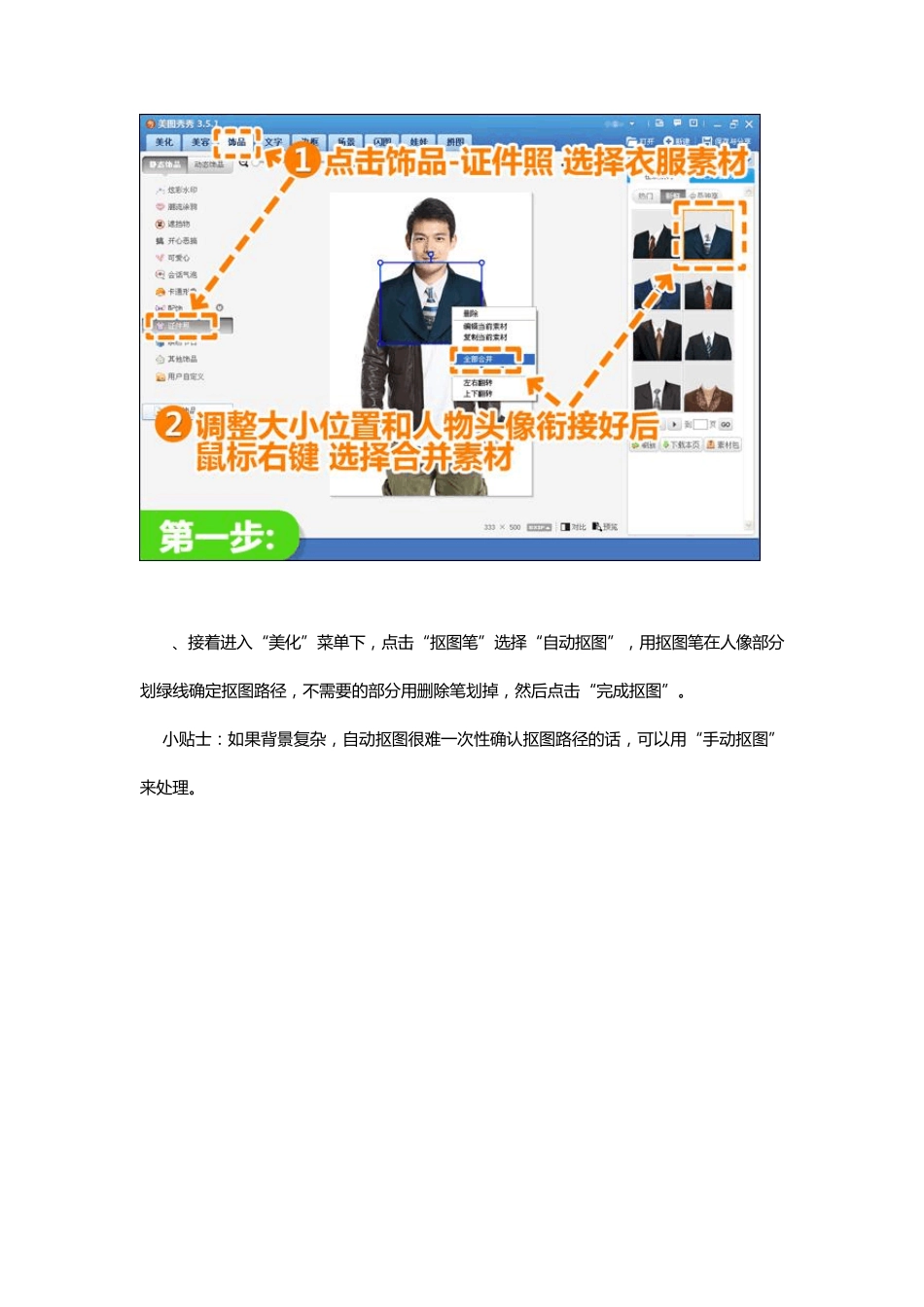简 单 实 用 ! 用 美 图 秀 秀 制 作 标 准 证 件照 现 在 各 种 考 试 、 招 聘 都 兴 网 上 报 名 , 需 要 的 证 件 照 也 都 是 电 子 格 式 。 虽 说 现 在 拍 照 方 便 了 ,可 由 于 平 常 生 活 中 很 难 找 到 各 种 纯 色 的 背 景 , 大 多 人 还 得 跑 去 影 楼 急 拍 证 件 照 , 要 是 应 付 不同 的 背 景 色 要 求 , 还 得 多 拍 几 套 。 价 格 贵 就 不 用 说 了 , 那 种 情 形 下 拍 出 来 的 大 头 照 很 不 自 然也 不 好 看 。 其 实 不 如 自 己 动 手 DIY, 在 “美图秀秀”中 可 以快速将生 活 照 转成证 件 照 , 有衣服素材更不 需 要 你正装拍 照 , 背 景 色 也 能随便 换哦! 快来 看 看 效果对比吧: 效果不 错吧?如 此实 用 的 教程, 赶紧往下 研究看 看 吧: 1、 在 “美图秀秀”下 打开一张待处理的 正面生 活 照 , 进入“饰品”菜单下 , 在 “证 件 照 ”分类中 选择适合自 己 的 衣服素材, 调节大 小位置和人 物衔接好 后右键合并素材。 2、 接 着 进 入 “美化”菜单下,点击“抠图笔”选择“自动抠图”,用抠图笔在人像部分划绿线确定抠图路径,不需要的部分用删除笔划掉,然后点击“完成抠图”。 小贴士:如果背景复杂,自动抠图很难一次性确认抠图路径的话,可以用“手动抠图”来处理。 3、 跳 转 到 抠 图 换 背 景 界 面 下 , 点 击 背 景 设 置 —颜 色 方 块 , 在 颜 色 选 择 器 中 选 择 背 景 颜色 , 也 可 以 自 定 义 背 景 色 值 , 然 后 将 前 景 羽 化 值 调 低 后 点 击 “确定 ”。 4、 自 动 抠 图 后 如 果 边 缘 有 不 自 然 的 地 方 , 可 以 点 击 “美 化 —涂鸦笔”, 在涂鸦界面下,选择背景色的 画笔来调整边 缘 。 5、 最 后 点 击 “美 化 —剪裁”,先选择证件照比例(有 1寸和 2寸常用尺寸),再勾选锁定剪裁尺寸下拖动选框确定剪裁范围后 ,点 击 “完成剪裁”就大功告成啦! 无 论 是 常 用 尺 寸 、背景色都可以在美图秀秀中简单设置,而且还有大量证件照衣服素材,可以轻松将休闲的生活照变身证件照了!更主要的是 生活照中自己表情大多自然,做出来的证件照也不会像传统大头照那样怪异。还等什么呢,赶紧找来照片试一试吧!